Como recuperar o acesso ao disco rígido, corrigir o erro de não conseguir abrir o disco rígido

Neste artigo, mostraremos como recuperar o acesso ao seu disco rígido em caso de falha. Vamos acompanhar!
Os smartphones Android oferecem ótimos recursos para seus usuários para a melhor experiência Android. Há momentos em que você experimenta alguns aplicativos no seu dispositivo iniciam automaticamente quando você liga o telefone. Alguns usuários também acham que o dispositivo fica mais lento quando os aplicativos são iniciados automaticamente, pois esses aplicativos podem esgotar o nível da bateria do telefone. Os aplicativos podem ser irritantes quando iniciam automaticamente e esgotam a bateria do seu telefone, e podem até deixar o seu dispositivo lento. Portanto, para ajudá-lo, temos um guia sobre como desabilitar aplicativos de inicialização automática no Android que você pode seguir.

Conteúdo
Você pode ter vários aplicativos em seu dispositivo e alguns deles podem ser desnecessários ou indesejados. Esses aplicativos podem ser iniciados automaticamente sem que você os inicie manualmente, o que pode ser um problema para os usuários do Android. É por isso que muitos usuários de Android desejam evitar que os aplicativos sejam iniciados automaticamente no Android , já que esses aplicativos podem esgotar a bateria e fazer o dispositivo atrasar. Alguns outros motivos pelos quais os usuários preferem desativar alguns aplicativos em seus dispositivos são:
Estamos listando alguns métodos que você pode usar para desativar a inicialização automática dos aplicativos em seu dispositivo Android.
Os smartphones Android oferecem aos usuários para habilitar as opções de desenvolvedor, onde você pode facilmente habilitar a opção ' Não manter atividades ' para matar os aplicativos anteriores quando você muda para um novo aplicativo em seu dispositivo. Você pode seguir estas etapas para este método.
1. Vá para as Configurações no seu dispositivo e vá para a seção Sobre o telefone .

2. Localize o seu ' Número da versão' ou a ' Versão do dispositivo' em alguns casos. Toque no ' Número da versão' ou na ' Versão do dispositivo' 7 vezes para habilitar as opções do desenvolvedor .
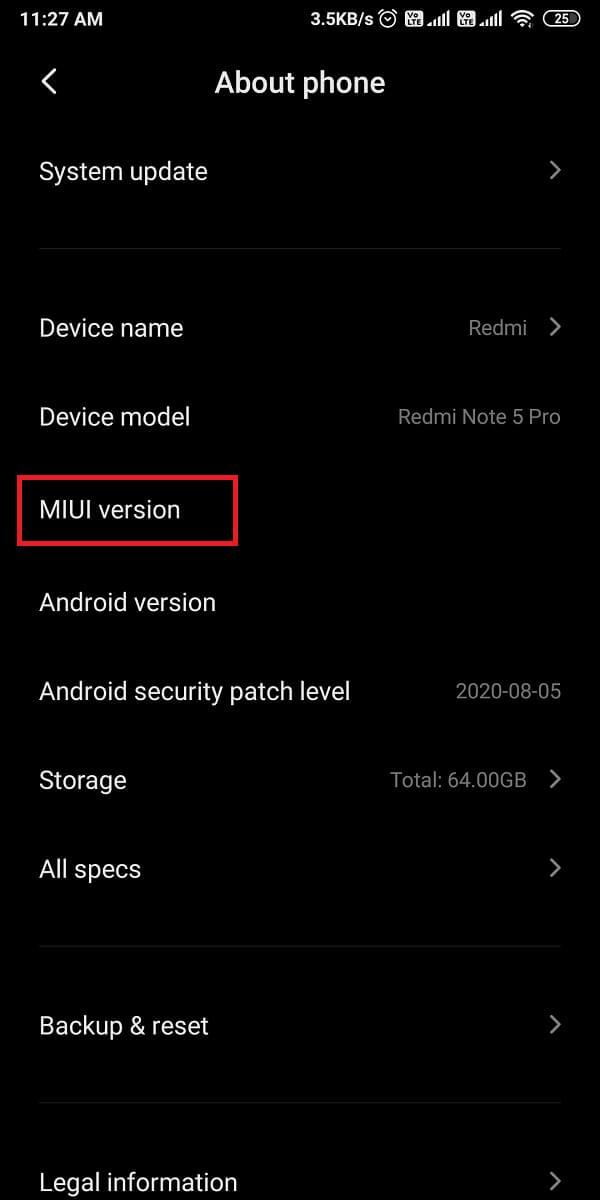
3. Depois de tocar 7 vezes, você verá uma mensagem de prompt, ' Você é um desenvolvedor agora .' em seguida, volte para a tela Configurações e vá para a seção Sistema .
4. No Sistema, toque em Avançado e vá para as opções do desenvolvedor . Alguns usuários do Android podem ter opções de desenvolvedor em Configurações adicionais .
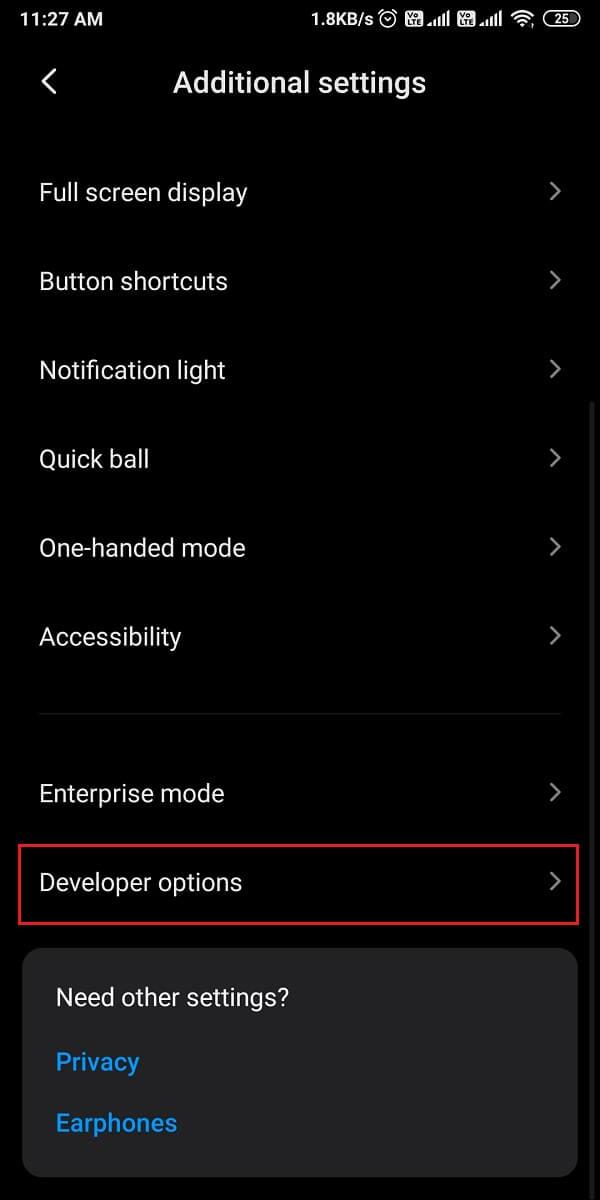
5. Nas opções do desenvolvedor, role para baixo e ative o botão de seleção para ' Não manter atividades '.
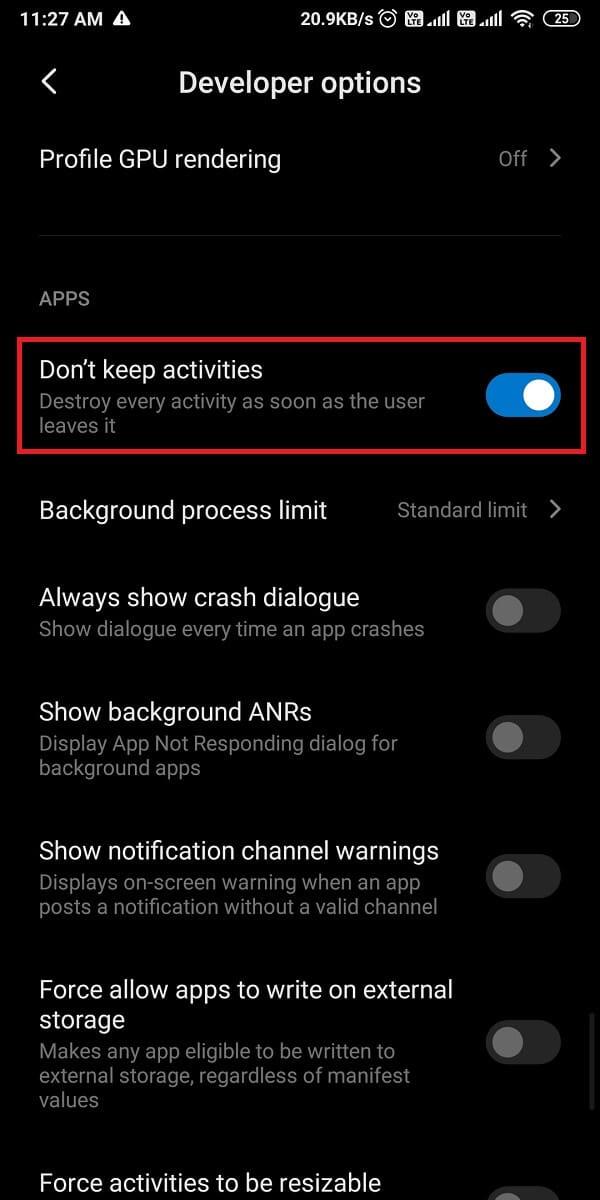
Quando você habilita a opção ' Não manter atividades ', seu aplicativo atual fecha automaticamente quando você muda para um novo aplicativo. este método pode ser uma boa solução quando você deseja evitar que aplicativos sejam iniciados automaticamente no Android .
Se houver certos aplicativos em seu dispositivo que você sente que inicia automaticamente, mesmo quando você não os inicia manualmente, então, neste caso, os smartphones Android oferecem um recurso embutido para forçar a parada ou desabilitar os aplicativos. Siga estas etapas se você não souber como desativar os aplicativos de inicialização automática no Android .
1. Abra Configurações em seu dispositivo e vá para a seção Aplicativos , em seguida, toque em Gerenciar aplicativos.


2. Agora você verá uma lista de todos os aplicativos em seu dispositivo. selecione o aplicativo que você deseja forçar a parada ou desativação . Por fim, toque em ' Forçar parada ' ou ' Desativar '. A opção pode variar de telefone para telefone.
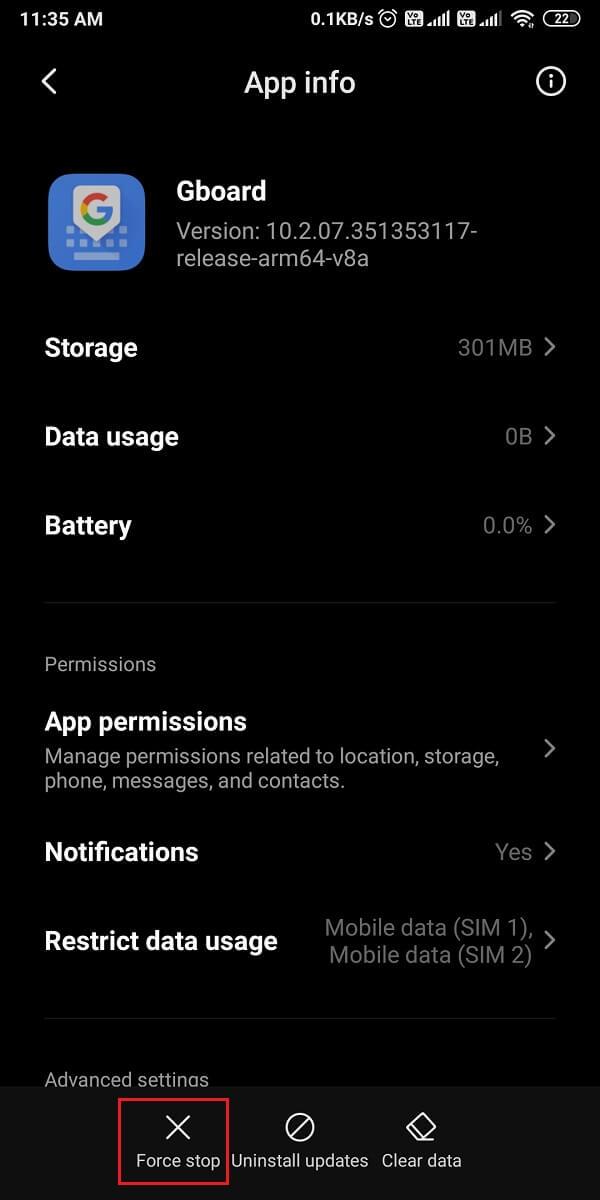
Quando você força o fechamento de um aplicativo, ele não inicia automaticamente em seu dispositivo. No entanto, seu dispositivo ativará automaticamente esses aplicativos quando você os abrir ou começar a usá-los.
Leia também: Consertar a Play Store não faz download de aplicativos em dispositivos Android
Se você não deseja forçar a parada ou desabilitar seus aplicativos em seu dispositivo, você tem a opção de definir o limite do processo em segundo plano. Quando você define um limite de processo em segundo plano, apenas o número definido de aplicativos será executado em segundo plano e, portanto, você pode evitar o esgotamento da bateria. Portanto, se você está se perguntando ' como faço para impedir que os aplicativos sejam iniciados automaticamente no Android ', então você pode definir o limite do processo em segundo plano habilitando as opções do desenvolvedor em seu dispositivo. Siga estas etapas para este método.
1. Abra Configurações em seu dispositivo e toque em Sobre o telefone .
2. Role para baixo e toque no número da versão ou na versão do seu dispositivo 7 vezes para habilitar as opções do desenvolvedor. Você pode pular esta etapa se já for um desenvolvedor.
3. Volte para as Configurações e localize a seção Sistema e, em Sistema, toque em Avançado
4. Em Avançado , vá para Opções do desenvolvedor . Alguns usuários encontrarão opções de desenvolvedor em Configurações adicionais .
5. Agora, role para baixo e toque no limite do processo em segundo plano .
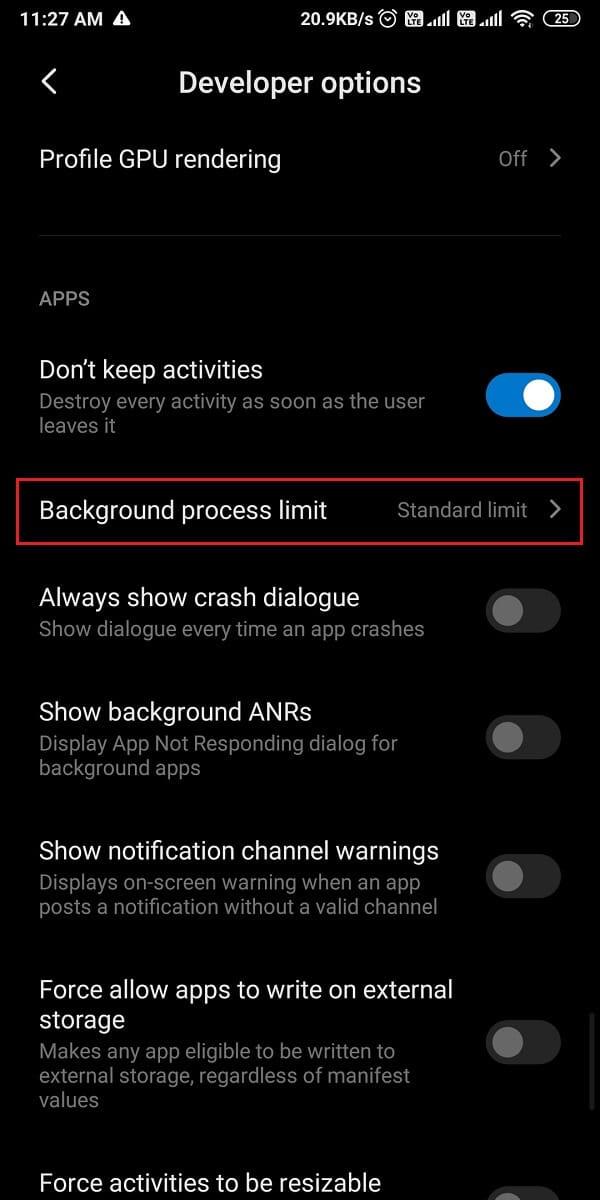
6. Aqui, você verá algumas opções onde pode selecionar a sua preferida:
7. Finalmente, selecione sua opção preferida para evitar que os aplicativos sejam iniciados automaticamente em seu dispositivo.
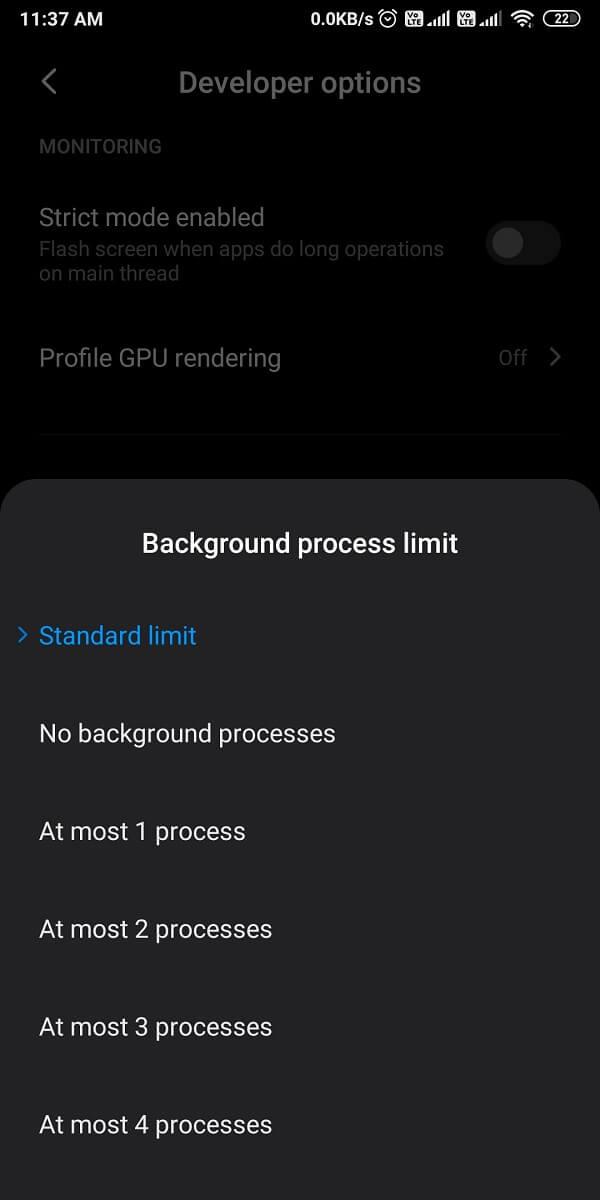
Se você está se perguntando como desabilitar aplicativos de inicialização automática no Android, você tem a opção de habilitar as otimizações de bateria para aplicativos de inicialização automática em seu dispositivo. Quando você habilita a otimização da bateria para um aplicativo, seu dispositivo restringirá o aplicativo de consumir recursos em segundo plano e, dessa forma, o aplicativo não iniciará automaticamente em seu dispositivo. Você pode seguir estas etapas para habilitar a otimização da bateria para o aplicativo que é iniciado automaticamente em seu dispositivo:
1. Abra Configurações em seu dispositivo.
2. Role para baixo e abra a guia Bateria . Alguns usuários terão que abrir a seção Senhas e segurança e tocar em Privacidade .
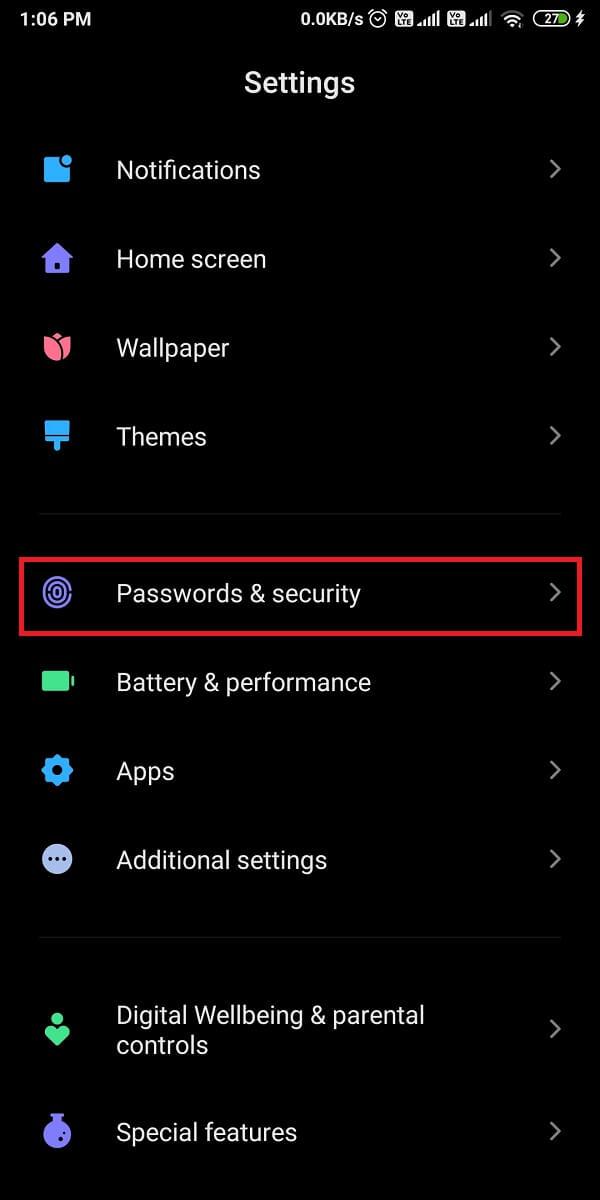
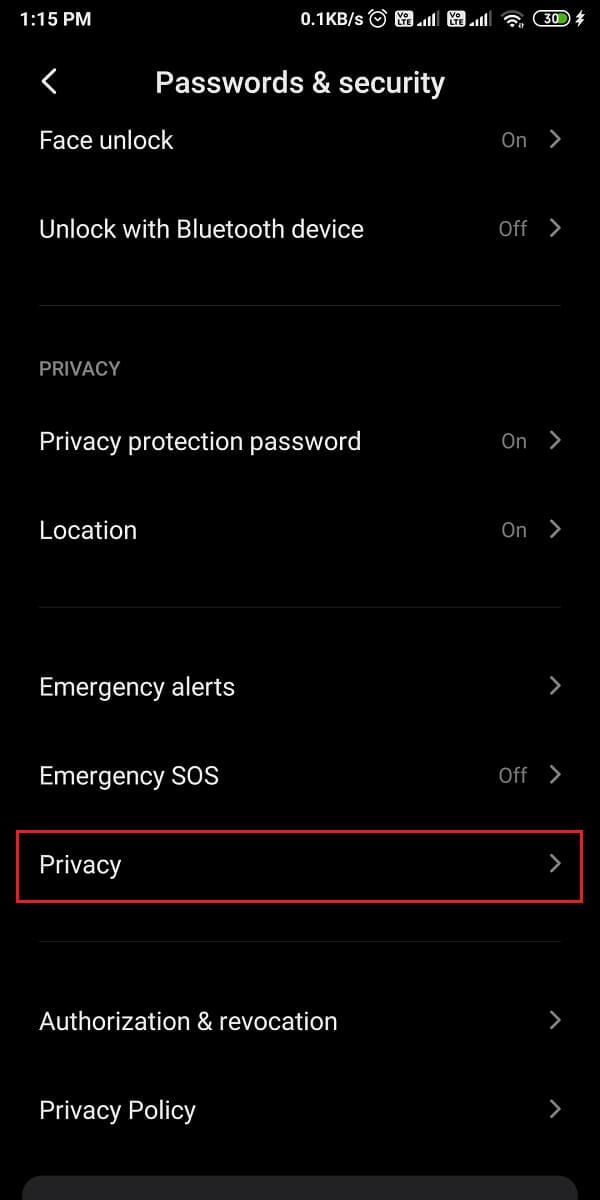
3. Toque em Acesso a aplicativo especial e abra Otimização da bateria .
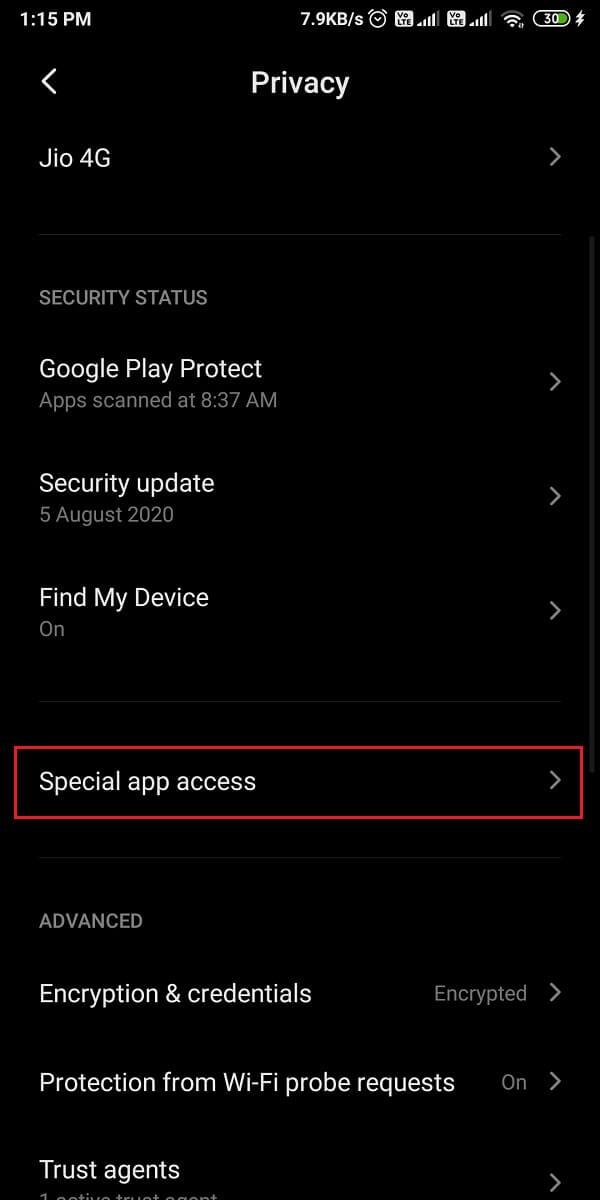
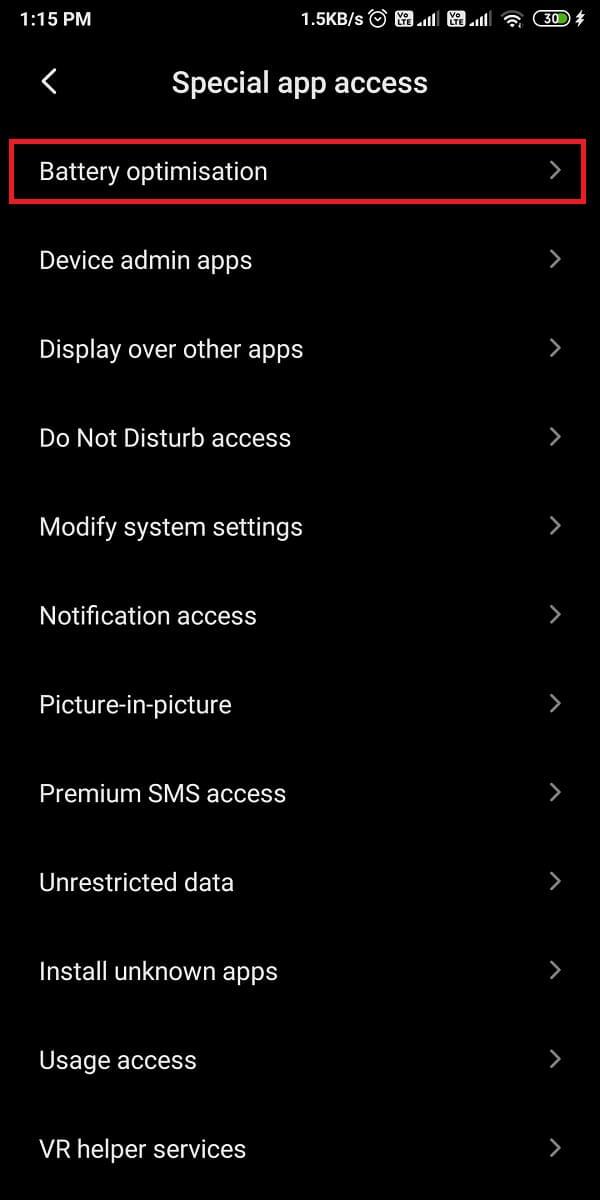
4. Agora, você pode ver a lista de todos os aplicativos que não são otimizados. Toque no aplicativo para o qual deseja ativar a Otimização da bateria . Escolha a opção Otimizar e toque em Concluído .
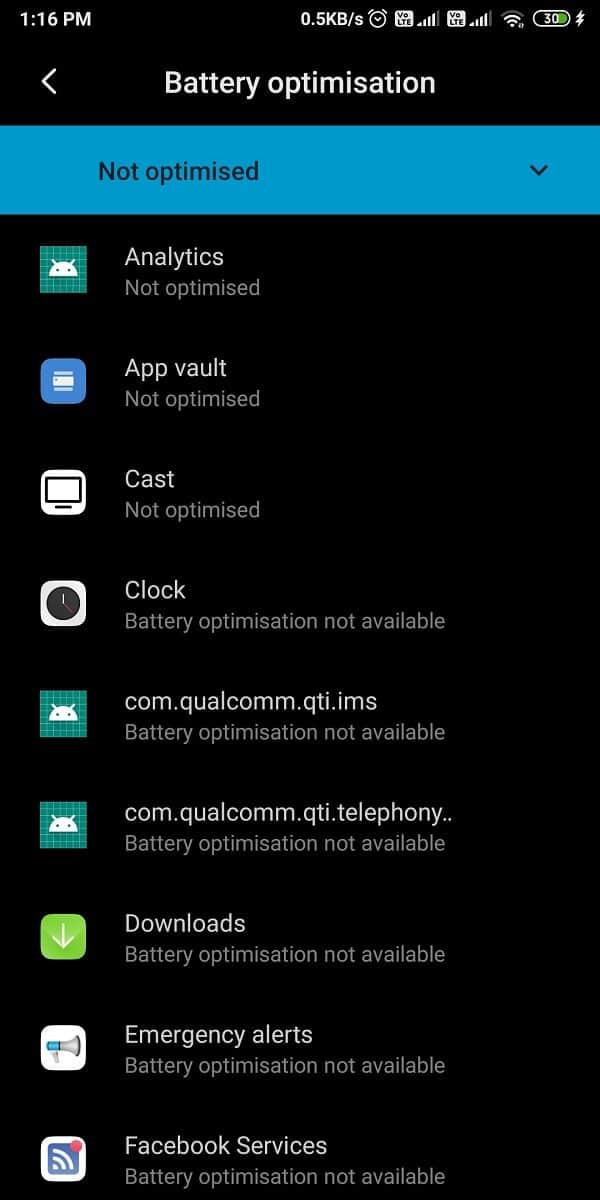
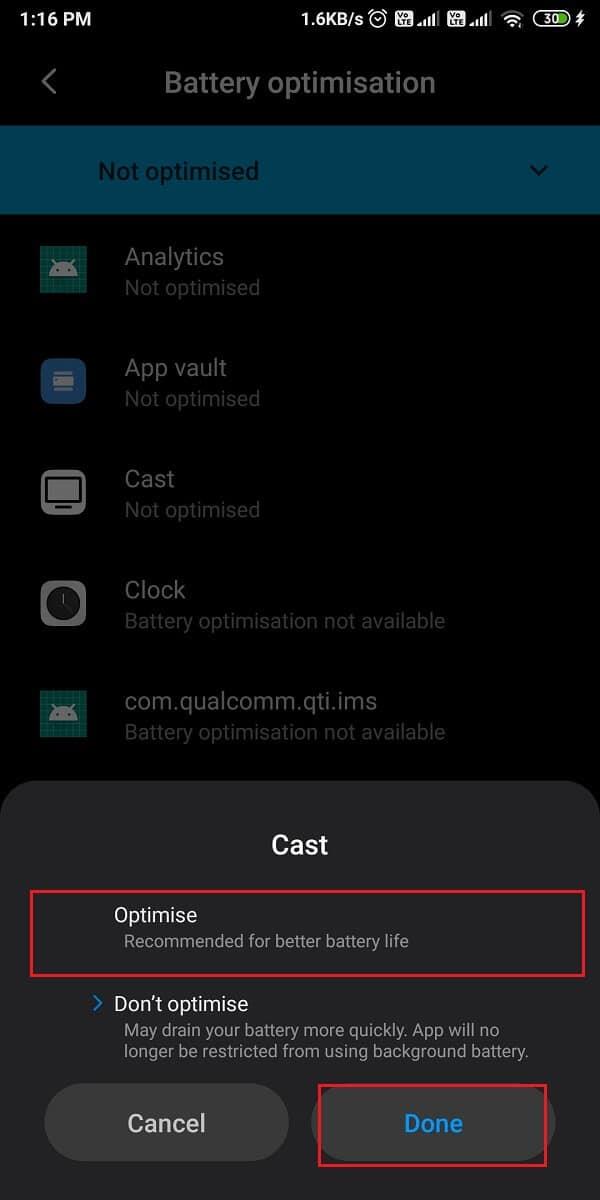
Leia também: 3 maneiras de ocultar aplicativos no Android sem root
Telefones Android como Xiaomi, Redmi e Pocophone oferecem um recurso integrado para evitar que os aplicativos sejam iniciados automaticamente no Android . Portanto, se você tiver qualquer um dos telefones Android acima, poderá seguir estas etapas para desativar o recurso de inicialização automática para aplicativos específicos em seu dispositivo:
1. Abra Configurações em seu dispositivo, em seguida, role para baixo e abra Aplicativos e toque em Gerenciar aplicativos.
2. Abra a seção Permissões .
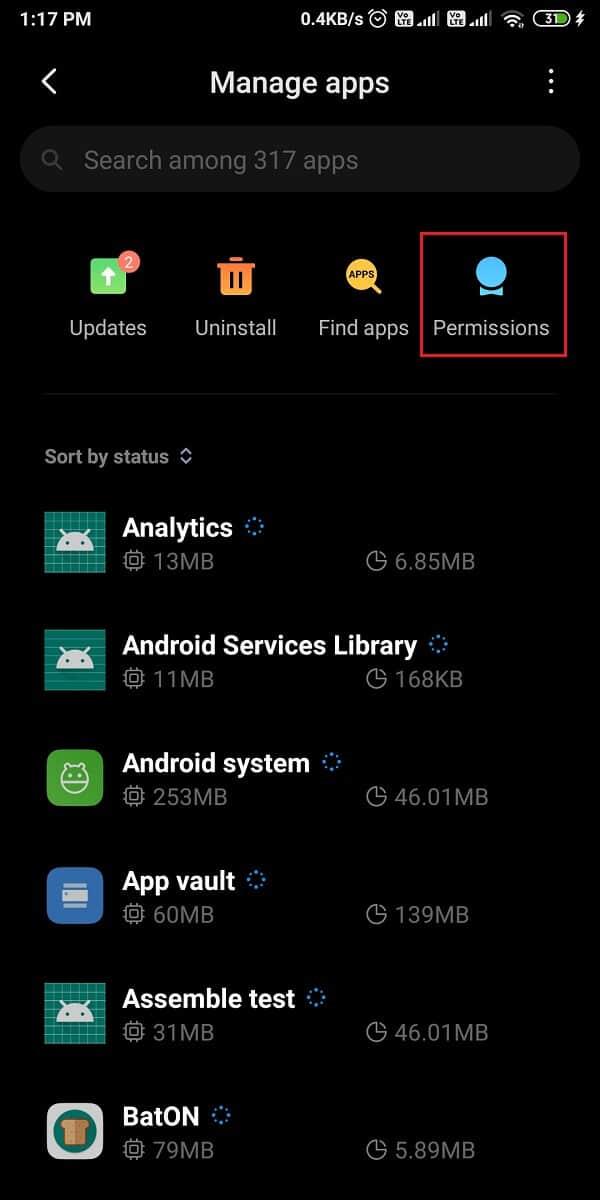
3. Agora, toque em AutoStart para ver a lista de aplicativos que podem iniciar automaticamente em seu dispositivo. Além disso, você também pode ver a lista de aplicativos que não podem iniciar automaticamente em seu dispositivo.
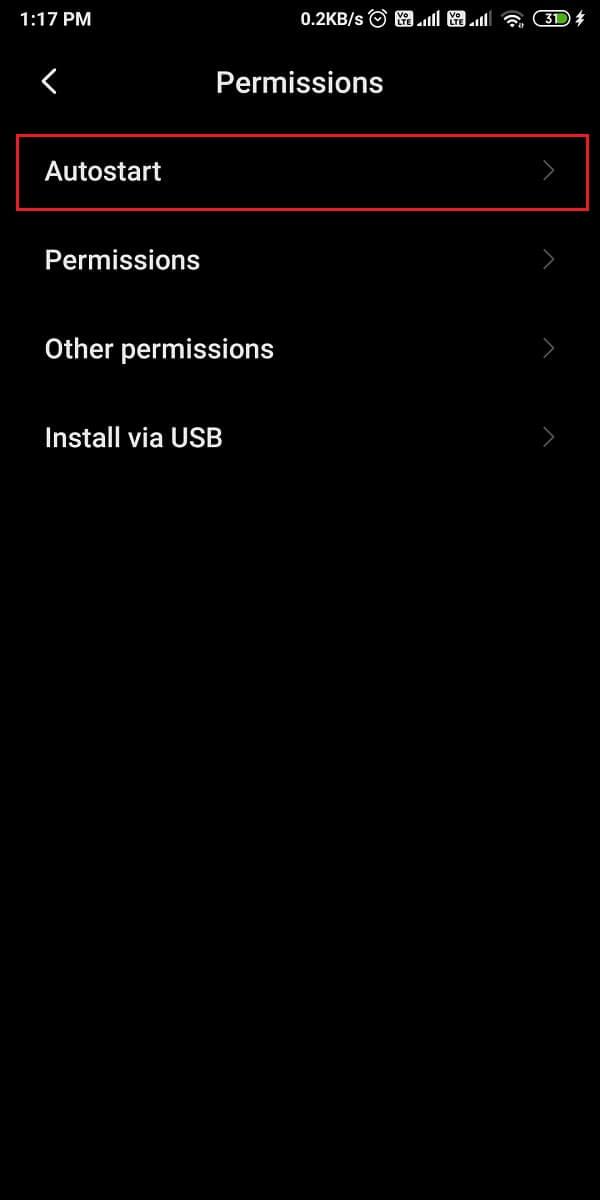
4. Por fim, desative o botão de alternância ao lado do aplicativo selecionado para desativar o recurso de inicialização automática.
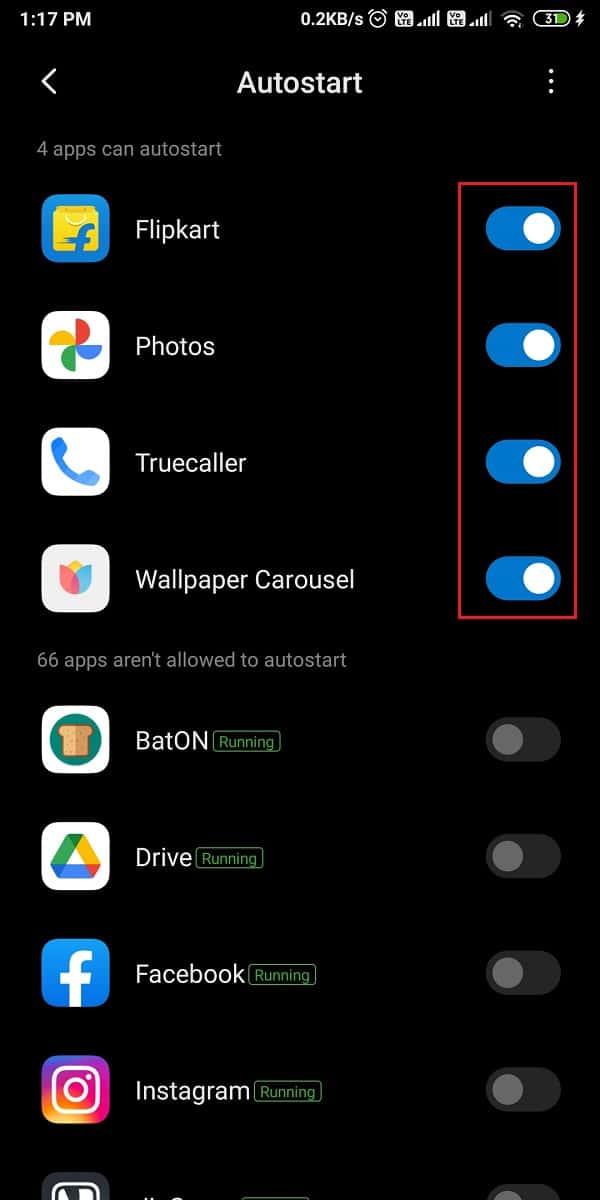
Certifique-se de desabilitar apenas os aplicativos desnecessários em seu dispositivo. Além disso, você tem a opção de desativar o recurso de inicialização automática dos aplicativos do sistema, mas deve fazê-lo por sua própria conta e risco e deve desativar apenas os aplicativos que não são úteis para você. Para desativar os aplicativos do sistema, toque nos três pontos verticais no canto superior direito da tela e toque em mostrar aplicativos do sistema . Finalmente, você pode desligar o botão de alternância ao lado dos aplicativos do sistema para desabilitar o recurso de inicialização automática.
Você tem a opção de usar um aplicativo de terceiros para evitar a inicialização automática de aplicativos em seu dispositivo. Você pode usar o gerenciador de aplicativos AutoStart, mas é apenas para dispositivos com acesso root . Se você tiver um dispositivo enraizado, pode usar o gerenciador de aplicativos Autostart para desabilitar a inicialização automática dos aplicativos em seu dispositivo.
1. Vá para a Google Play Store e instale o ' Autostart App Manager ' da The Sugar Apps.
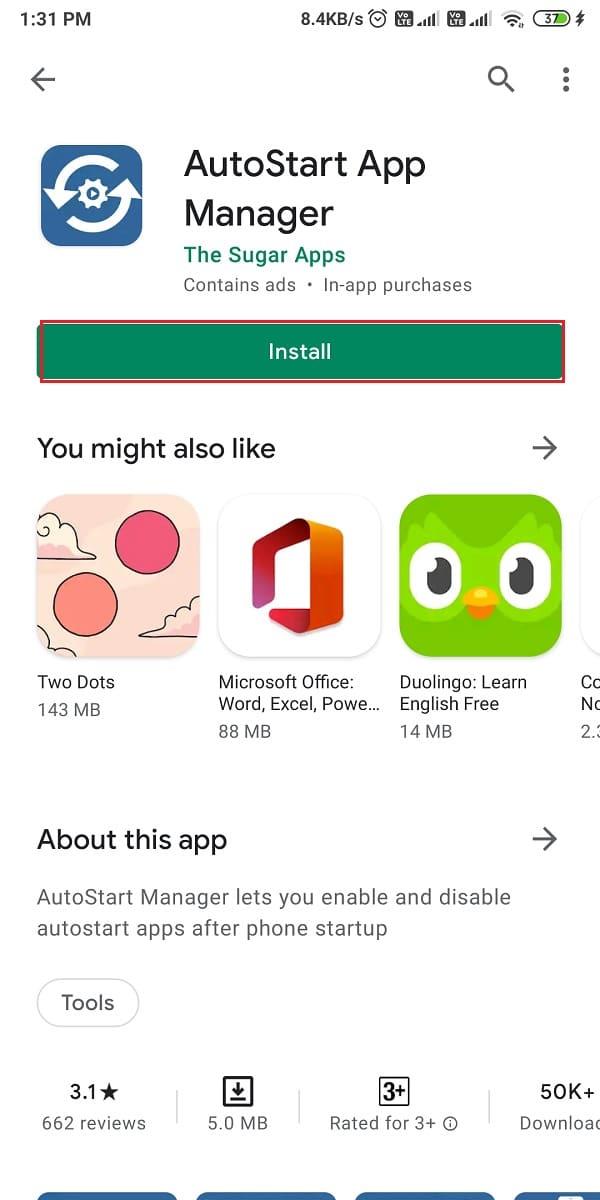
2. Depois de instalar com sucesso, inicie o aplicativo e permita que ele seja exibido sobre outros aplicativos e conceda as permissões necessárias.
3. Finalmente, você pode tocar em ' Exibir aplicativos de inicialização automática ' e desligar o botão de alternância ao lado de todos os aplicativos que deseja desativar de inicialização automática em seu dispositivo.
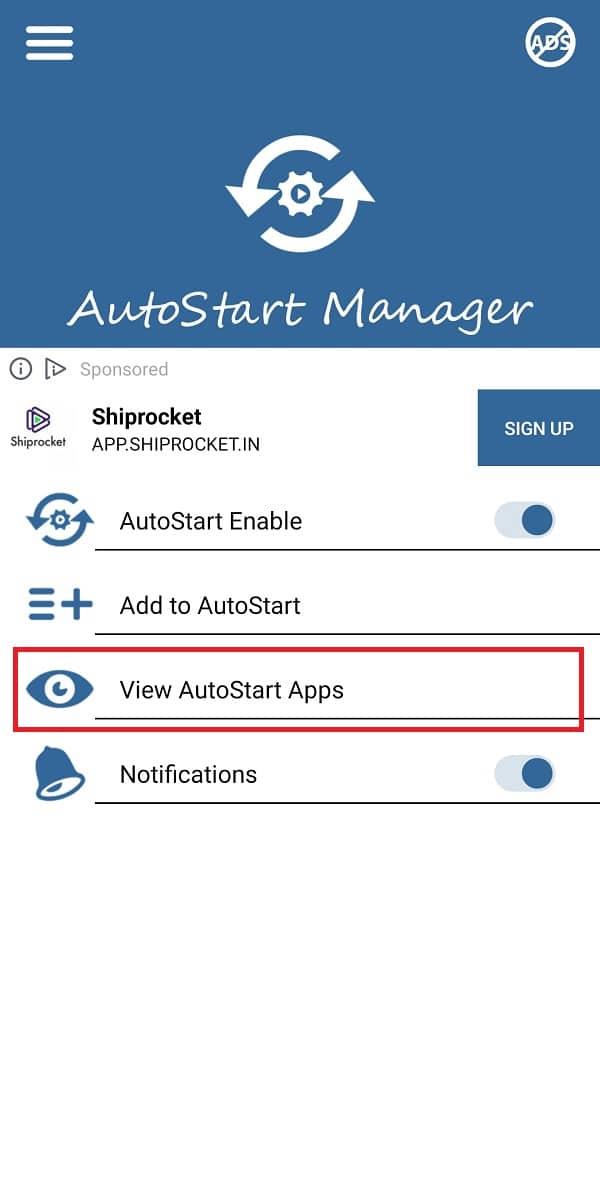
Perguntas frequentes (FAQs)
T1. Como faço para impedir que aplicativos abram na inicialização do Android?
Para interromper a inicialização automática de aplicativos, você pode ativar as otimizações de bateria para esses aplicativos. Você também pode definir o limite de processo em segundo plano após habilitar as opções de desenvolvedor em seu dispositivo. Se você não sabe como desativar os aplicativos de inicialização automática no Android , pode seguir os métodos em nosso guia acima.
2º trimestre. Como faço para impedir que os aplicativos sejam iniciados automaticamente?
Para evitar que os aplicativos sejam iniciados automaticamente no Android, você pode usar um aplicativo de terceiros chamado ' Autostart App Manager ' para desativar a inicialização automática de aplicativos em seu dispositivo. Além disso, você também pode forçar a parada de certos aplicativos em seu dispositivo se não quiser que eles sejam iniciados automaticamente. Você também tem a opção de habilitar o recurso ' Não manter atividades ' habilitando as opções do desenvolvedor em seu dispositivo. Siga nosso guia para experimentar todos os métodos.
3º trimestre. Onde está o gerenciamento de início automático no Android?
Nem todos os dispositivos Android vêm com uma opção de gerenciamento de inicialização automática. Telefones de fabricantes como Xiaomi, Redmi e Pocophones têm um recurso de inicialização automática embutido que você pode ativar ou desativar. Para desativá-lo, vá para Configurações> Aplicativos> Gerenciar aplicativos> Permissões> Autostart . No início automático, você pode facilmente desligar o botão de alternância ao lado dos aplicativos para evitar que sejam iniciados automaticamente.
Recomendado:
Esperamos que nosso guia tenha sido útil e você tenha sido capaz de corrigir os aplicativos irritantes de inicialização automática em seu dispositivo Android. Se gostou do artigo, deixe-nos saber nos comentários abaixo.
Neste artigo, mostraremos como recuperar o acesso ao seu disco rígido em caso de falha. Vamos acompanhar!
À primeira vista, os AirPods parecem fones de ouvido sem fio comuns. Mas tudo mudou quando alguns recursos pouco conhecidos foram descobertos.
A Apple apresentou o iOS 26 – uma grande atualização com um novo design de vidro fosco, experiências mais inteligentes e melhorias em aplicativos familiares.
Os alunos precisam de um tipo específico de laptop para seus estudos. Ele não deve apenas ser potente o suficiente para um bom desempenho na área de estudo escolhida, mas também compacto e leve o suficiente para ser carregado o dia todo.
Adicionar uma impressora ao Windows 10 é simples, embora o processo para dispositivos com fio seja diferente do que para dispositivos sem fio.
Como você sabe, a RAM é um componente de hardware muito importante em um computador, atuando como memória para processar dados e é o fator que determina a velocidade de um laptop ou PC. No artigo abaixo, o WebTech360 apresentará algumas maneiras de verificar erros de RAM usando software no Windows.
As Smart TVs realmente conquistaram o mundo. Com tantos recursos excelentes e conectividade à Internet, a tecnologia mudou a maneira como assistimos TV.
Geladeiras são eletrodomésticos comuns em residências. As geladeiras geralmente têm 2 compartimentos, o compartimento frio é espaçoso e tem uma luz que acende automaticamente toda vez que o usuário o abre, enquanto o compartimento do freezer é estreito e não tem luz.
As redes Wi-Fi são afetadas por muitos fatores além de roteadores, largura de banda e interferência, mas existem algumas maneiras inteligentes de melhorar sua rede.
Se você quiser voltar para o iOS 16 estável no seu telefone, aqui está o guia básico para desinstalar o iOS 17 e fazer o downgrade do iOS 17 para o 16.
Iogurte é um alimento maravilhoso. É bom comer iogurte todos os dias? Quando você come iogurte todos os dias, como seu corpo muda? Vamos descobrir juntos!
Este artigo discute os tipos de arroz mais nutritivos e como maximizar os benefícios para a saúde de qualquer arroz que você escolher.
Estabelecer um horário de sono e uma rotina para dormir, mudar o despertador e ajustar a dieta são algumas das medidas que podem ajudar você a dormir melhor e acordar na hora certa pela manhã.
Alugue, por favor! Landlord Sim é um jogo de simulação para dispositivos móveis para iOS e Android. Você jogará como proprietário de um complexo de apartamentos e começará a alugar um apartamento com o objetivo de reformar o interior do seu apartamento e deixá-lo pronto para inquilinos.
Obtenha o código do jogo Bathroom Tower Defense Roblox e resgate recompensas emocionantes. Elas ajudarão você a melhorar ou desbloquear torres com maior dano.













